打开U盘提示找不到指定的模块的处理方法
人气:0同事的U盘突然打不开了,8G的U盘打开以后,上面只看到一个不足1KB的快捷方式,该快捷方式指向的是系统的一个文件,打开提示“。U盘上存了几年的资料,非常焦急。我通过网络搜索结合自己的一些电脑知识,成功将U盘文件打开了。
操作方法
- 01
待处理问题U盘插入电脑(防止病毒传播到电脑,插入U盘前,先断开网络)打开U盘,8G容量的U盘上面只有一个不足1KB的快捷方式,查U盘容量发现U盘有1.7G文件占用。
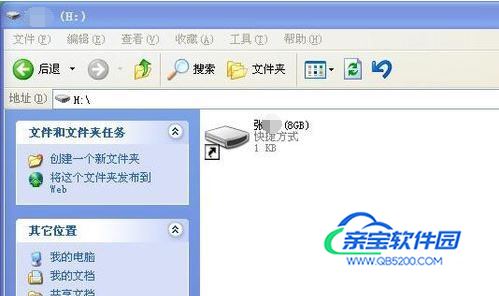
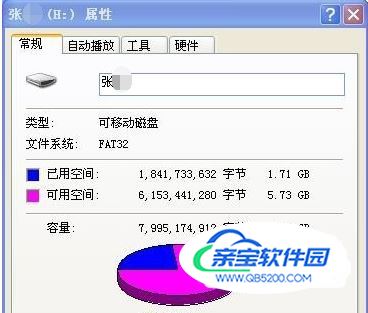
- 02
点击快捷方式,提示:

- 03
双击“我的电脑”--工具--文件夹选项--查看-去掉“隐藏受保护的操作系统文件”的勾,以及选择 隐藏文件和文件夹项的显示所有文件和文件夹 项,

- 04
此时发现U盘除了那个快捷方式,还多出来了几个文件(夹),查看属性,发现有一个文件夹(图标像磁盘那个)大小为1.7G,正是要用的文件,为了安全起见,先将此文件复制到电脑硬盘(备份)

- 05
对拷贝文件进行杀毒扫描,提示没有病毒。
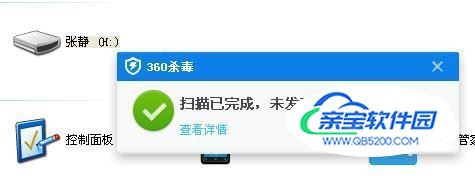
- 06
删除autorun.inf(或者没有.inf后缀),就是U盘上的这个文件在作崇。

- 07
惊奇发现,U盘上的所有文件已经可见。

- 08
将步骤3中的“隐藏受保护的操作系统文件”勾选。若文件夹出现隐藏选择,右键,属性,取消隐藏。问题处理完毕。
- 09
总结:由于U盘感染autorun恶意程序(感染后将U盘上的文件隐藏,打开U盘时恶意程序自动运行,幸好因系统文件夹缺少一个模块,恶意程序无法按指令执行)该经验若对你有用,可点下面的投票及分享。
特别提示
插入U盘前,先断开网络,以免电脑感染病毒通过网络传播
将U盘文件拷贝到电脑磁盘备份(以免对U盘操作导致文件丢失)
加载全部内容